
Skype - Ingång till din sida för registrerade användare på olika sätt: instruktion
Artikeln beskriver olika sätt att komma in i Skype.
Navigering
- Ladda ner Skype och registrera dig i den
- Ingång till Skype -programmet på vanligt sätt
- Ingång till Skype med en inloggning och lösenord från Microsoft
- Ingång till Skype med en inloggning och lösenord från Facebook
- Ingång till Skype under en annan inloggning och lösenord
- Ingång till Skype under två inloggningar och lösenord
- Video: Jag kan inte komma in i Skype, vad jag ska göra!?
Om en person har en dator, smartphone, surfplatta, bärbar dator och andra liknande enheter, kommer Skype i de flesta fall att installeras på dem. Men om du är en nykomling och du fortfarande vet om Skype bara första hand, kommer vi i denna recension att hjälpa dig att ladda ner den och registrera dig i den här budbäraren.
Vi kommer också att prata i detalj om hur man kommer in i Skype, med deras användarnamn med lösenord från olika konton och konfigurerar det. Instruktionen kommer att demonteras i skärmdumpar.
Ladda ner Skype och registrera dig i den
Om du inte har Skype än kan du:
- Ladda ner Skype från den officiella webbplatsen för detta länk. Här är versionerna av programmet för alla enheter: dator, surfplatta, telefon och så vidare.
- Du kan registrera dig på Skype genom detta länk. Fyll bara i nödvändiga fält och klicka på " Ytterligare».
- Gå till din " Personlig område»För redan registrerade användare kan du för detta länk. Gå till din sida på den officiella Skype -webbplatsen.
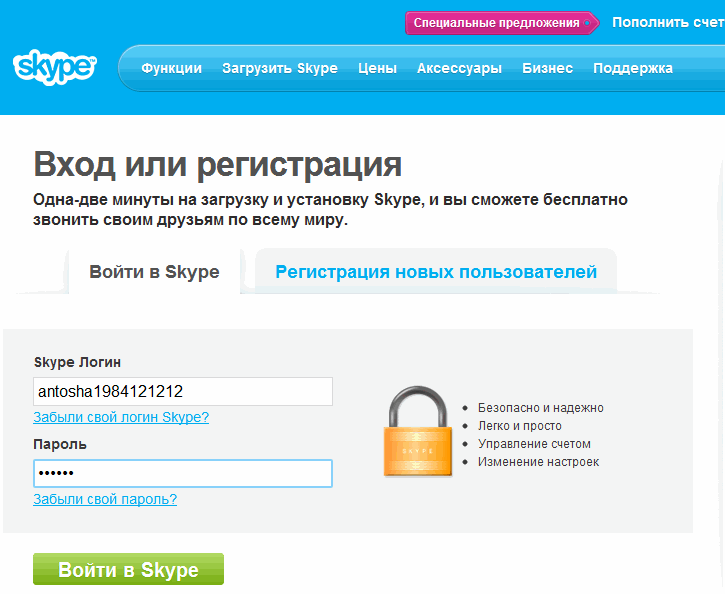
Skype -ingången till din sida för registrerade användare
Ingång till Skype -programmet på vanligt sätt
Så om du redan har laddat ner och installerat Skype, registrerad i den, följ sedan dessa instruktioner för ingången till Skype och dess konfiguration:
- Run Skype
- Därefter kommer vi att bjudas in att ange inloggning och lösenord för Skype, som vi angav under registreringen. Vi presenterar och klickar på " Ingång».
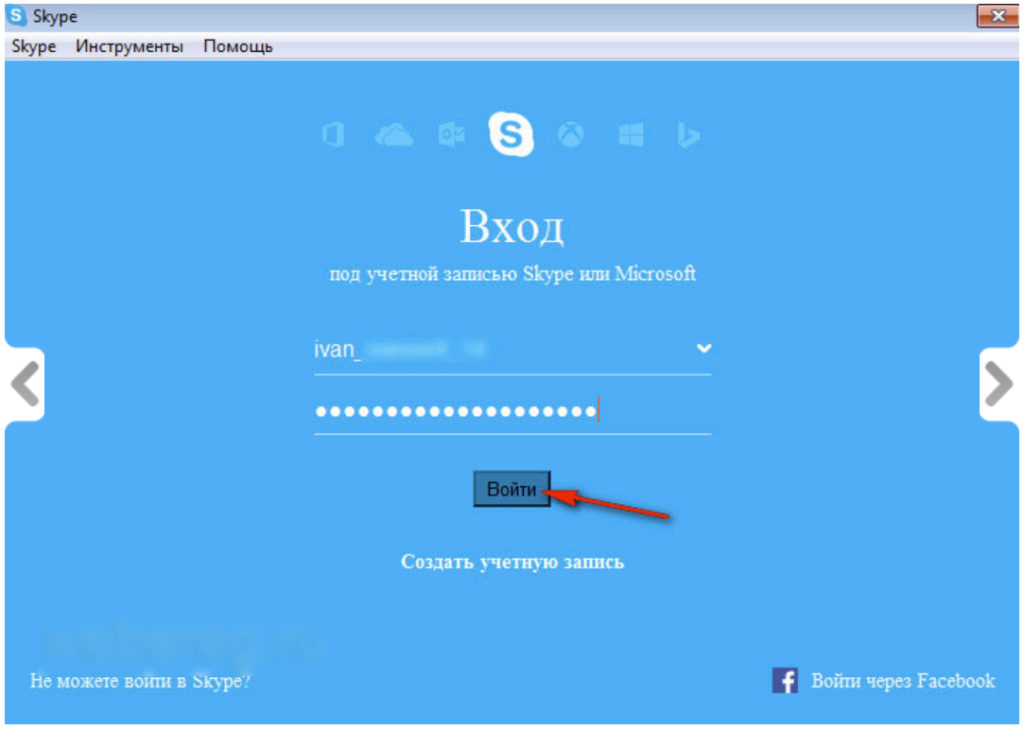
Skype Hur man laddar ner och registrerar dig genom inloggning och lösenord Skype -ingången till din sida för registrerade användare
- Sedan, för preliminär inställning av Skype, klicka på " Fortsätta"(Annars kommer vi helt enkelt att gå in i Skype och kringgå inställningarna).
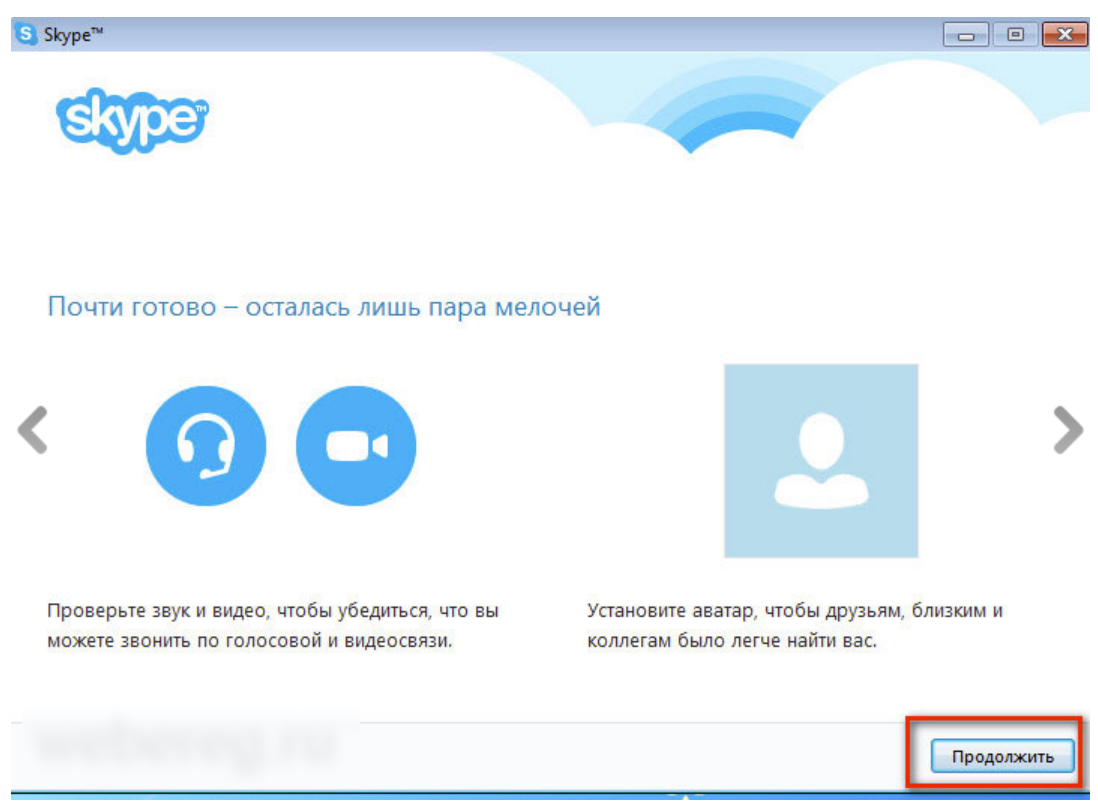
Skype Hur man laddar ner och registrerar dig genom inloggning och lösenord Skype -ingången till din sida för registrerade användare
- I nästa steg kommer vi att se inställningsfönstret direkt. Här kommer det att vara möjligt att konfigurera mikrofonens volym (enligt vilken du kommer att prata i framtiden), kontrollera ljudet (piparna som du kommer att höra när du ringer till din Skype), kontrollera driften av din kamera, välj den enheter själva (som kommer att vara involverade i driften av Skype: högtalare, högtalare. Hörlurar, mikrofoner, kameror).
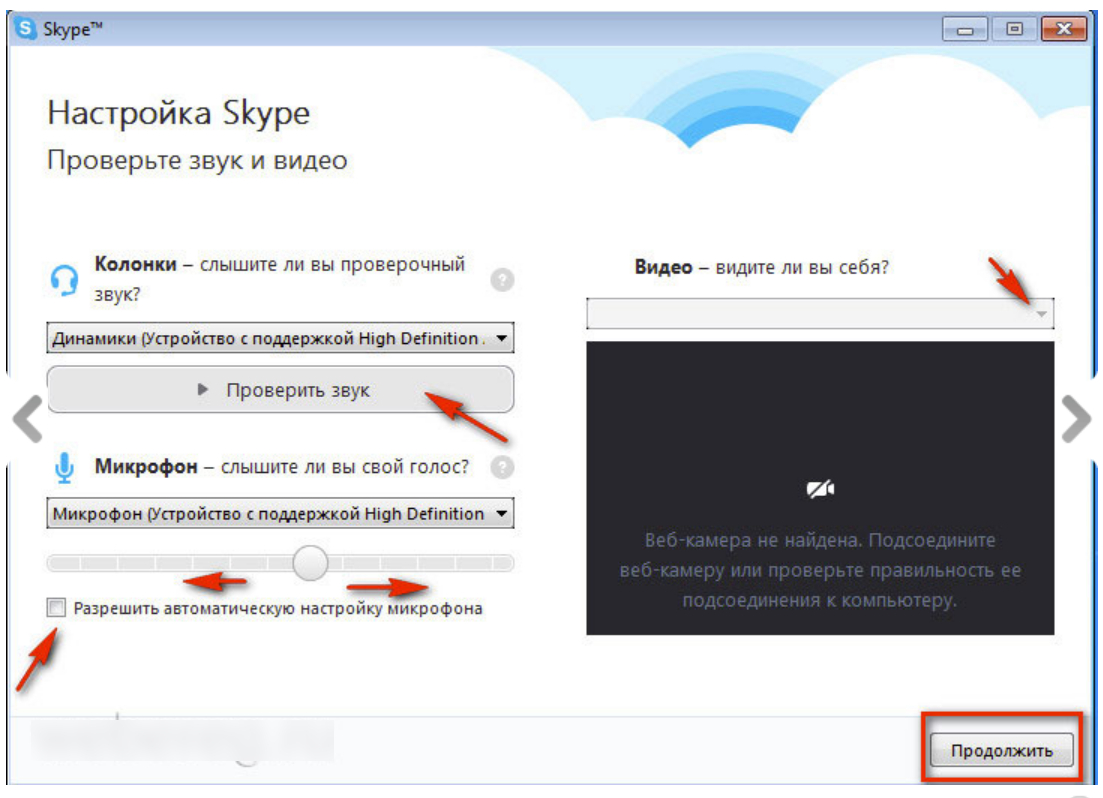
Skype Hur man laddar ner och registrerar dig genom inloggning och lösenord Skype -ingången till din sida för registrerade användare
- Därefter erbjuds du att skapa din egen avatar. Om du inte vill infoga en avatar kan du stänga det här fönstret och ange Skype. Klicka annars på " Fortsätta».
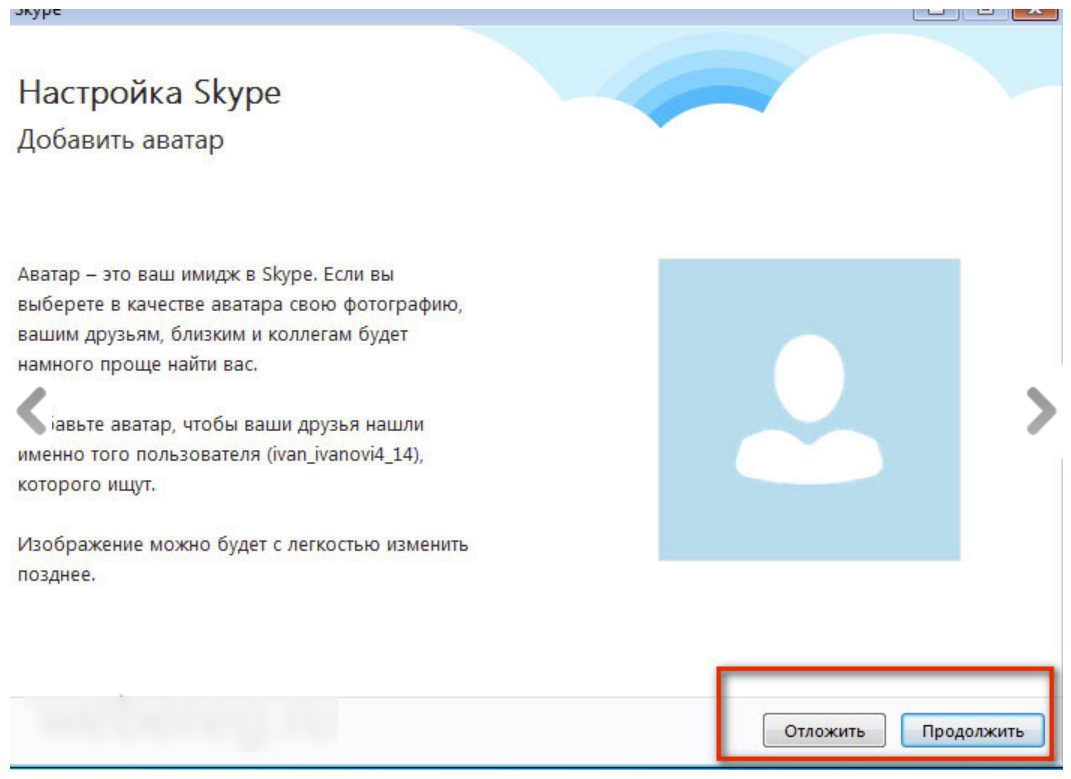
Skype Hur man laddar ner och registrerar dig genom inloggning och lösenord Skype -ingången till din sida för registrerade användare
- I nästa steg kan du välja ett foto från en dator som en avatar eller fotografera dig själv på en webbkamera.
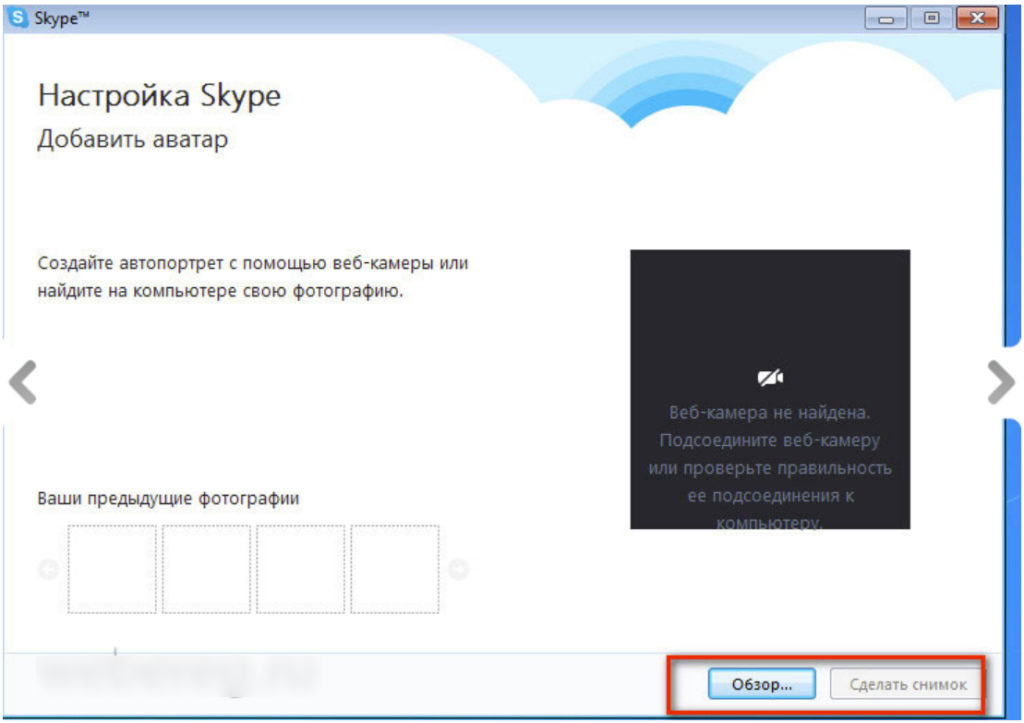
Skype Hur man laddar ner och registrerar dig genom inloggning och lösenord Skype -ingången till din sida för registrerade användare
Ingång till Skype med en inloggning och lösenord från Microsoft
Om du inte vill registrera dig på Skype och vill använda inloggningen från en annan resurs kan du välja ditt konto i Microsoft -systemet (om något):
- Starta Skype och ange din inloggning från profilen live.com, varefter Skype kommer att bearbeta den och visa en sida med ingången till " Microsoft". Ange lösenordet och logga in från "Microsoft"Och kom in.
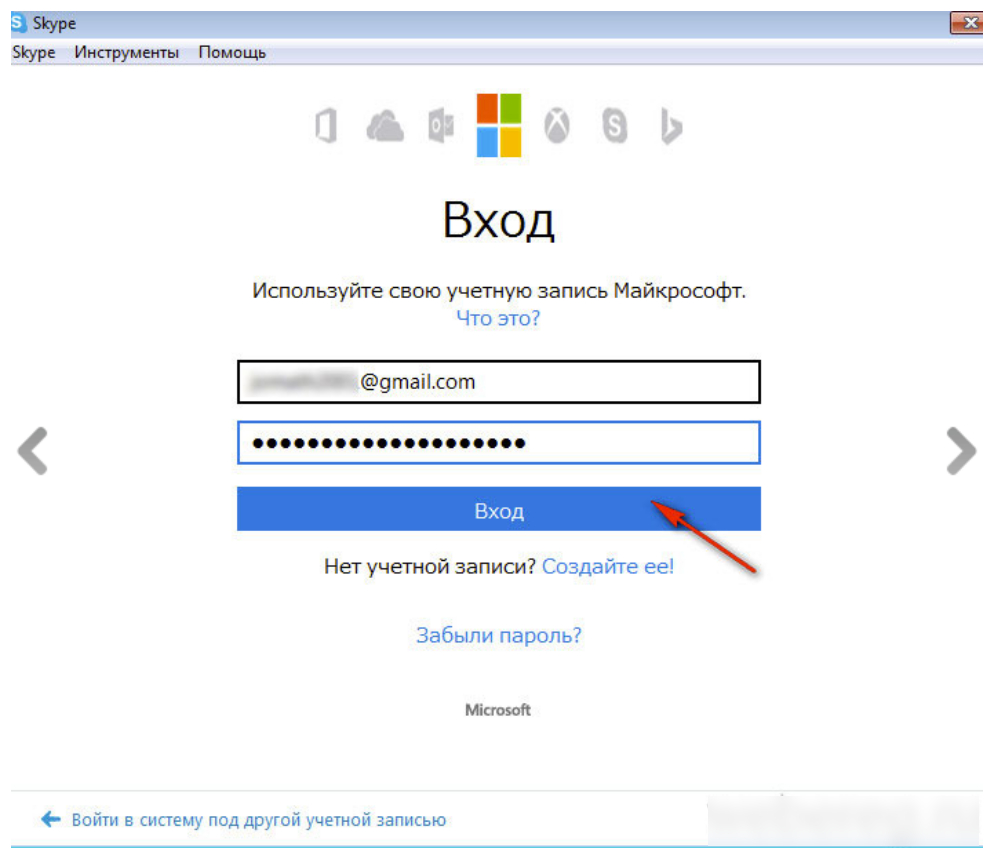
Skype Hur man laddar ner och registrerar dig genom inloggning och lösenord Skype -ingången till din sida för registrerade användare
- Då kan du ange ditt namn och efternamn
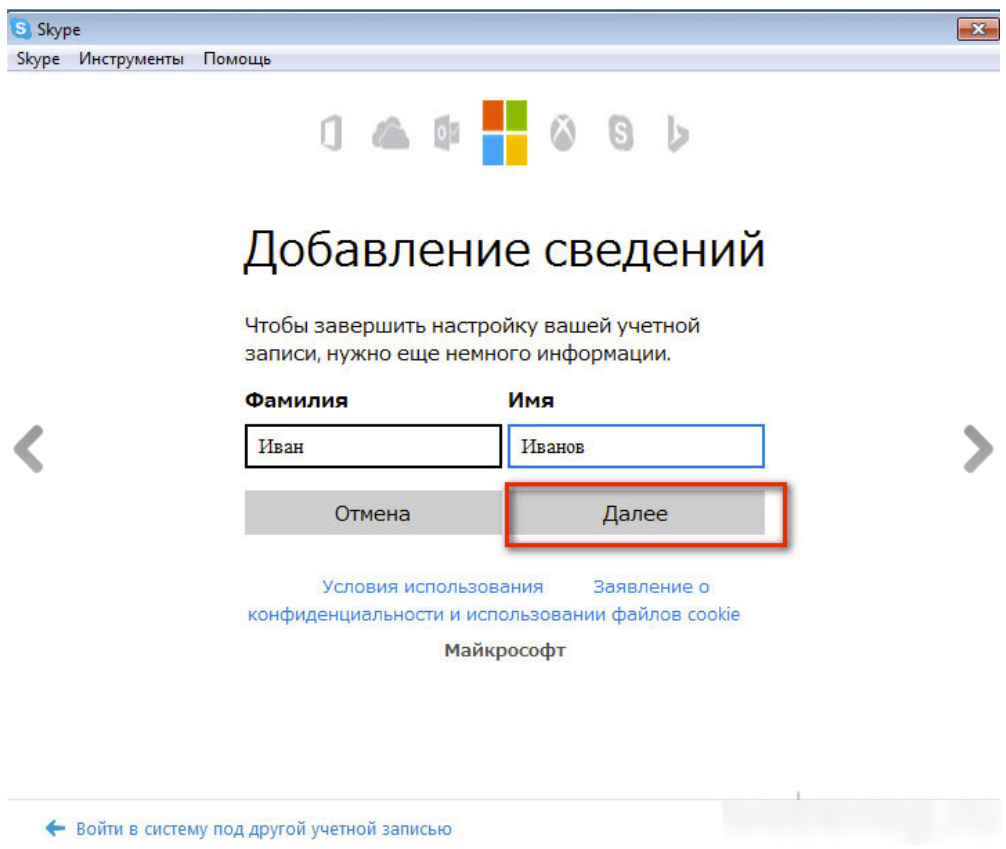
Skype Hur man laddar ner och registrerar dig genom inloggning och lösenord Skype -ingången till din sida för registrerade användare
Ingång till Skype med en inloggning och lösenord från Facebook
Eftersom inte alla användare är registrerade i " Microsoft", Skype erbjuder ett annat alternativ för att komma in i programmet. Du kan använda ditt konto från " Facebook”, Där ett stort antal användare är registrerade, troligen du också:
- Kör Skype och klicka på ikonen " Facebook"Det nedre hörnet till höger
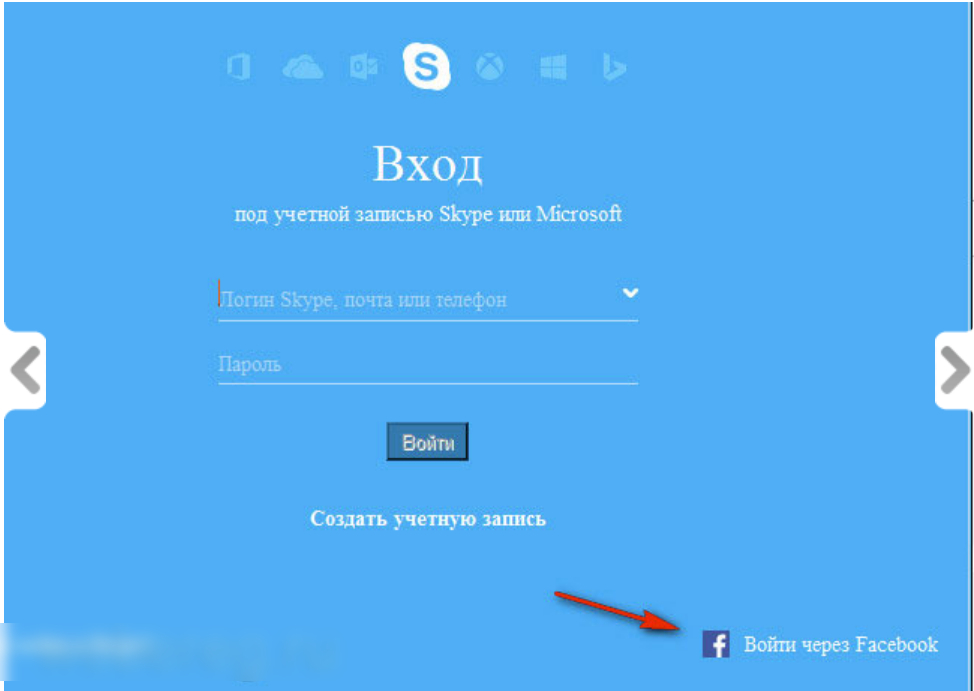
Skype Hur man laddar ner och registrerar dig genom inloggning och lösenord Skype -ingången till din sida för registrerade användare
- Ange sedan inloggningen och lösenordet från ditt " Facebook”
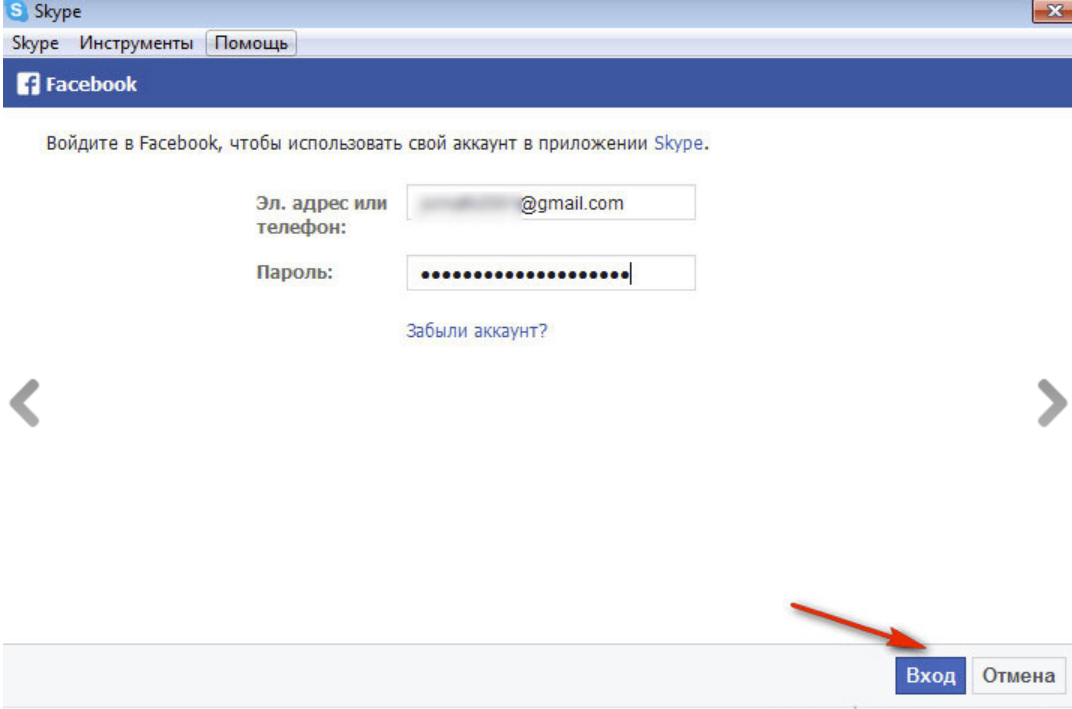
Skype Hur man laddar ner och registrerar dig genom inloggning och lösenord Skype -ingången till din sida för registrerade användare
- Klicka sedan på " OK»
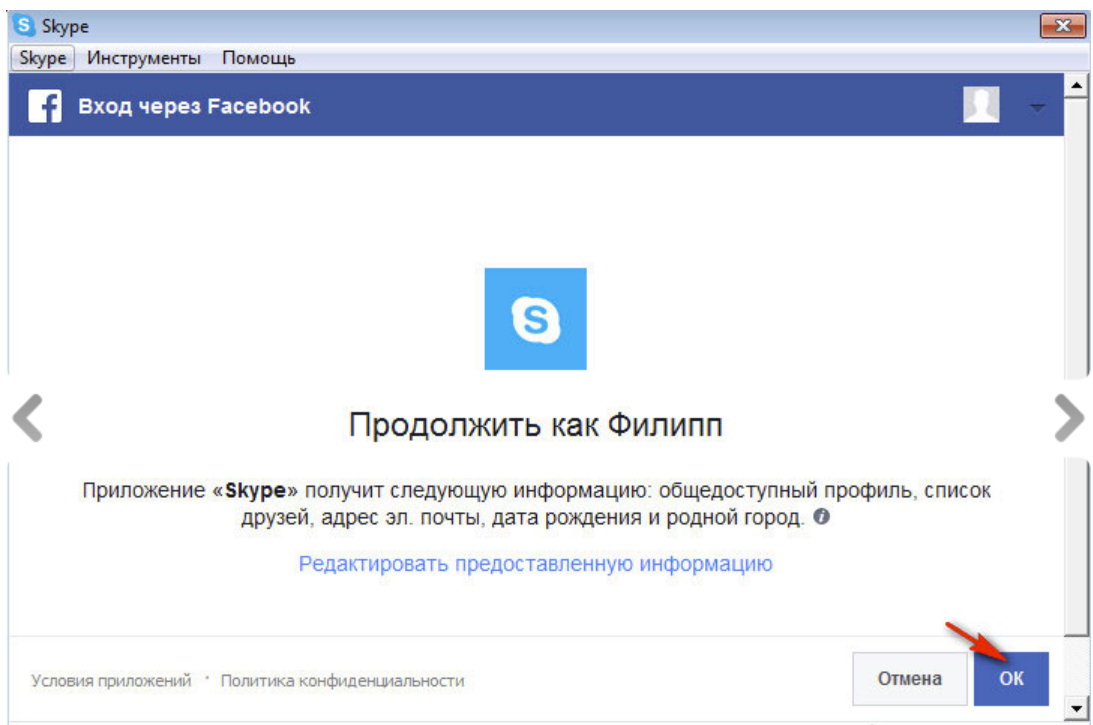
Skype Hur man laddar ner och registrerar dig genom inloggning och lösenord Skype -ingången till din sida för registrerade användare
- Därefter erbjuds du att ta emot meddelanden från Skype via Mail eller av SMS. Om du vill, lägg gryningen där du krävs och klicka på " Hålla med».
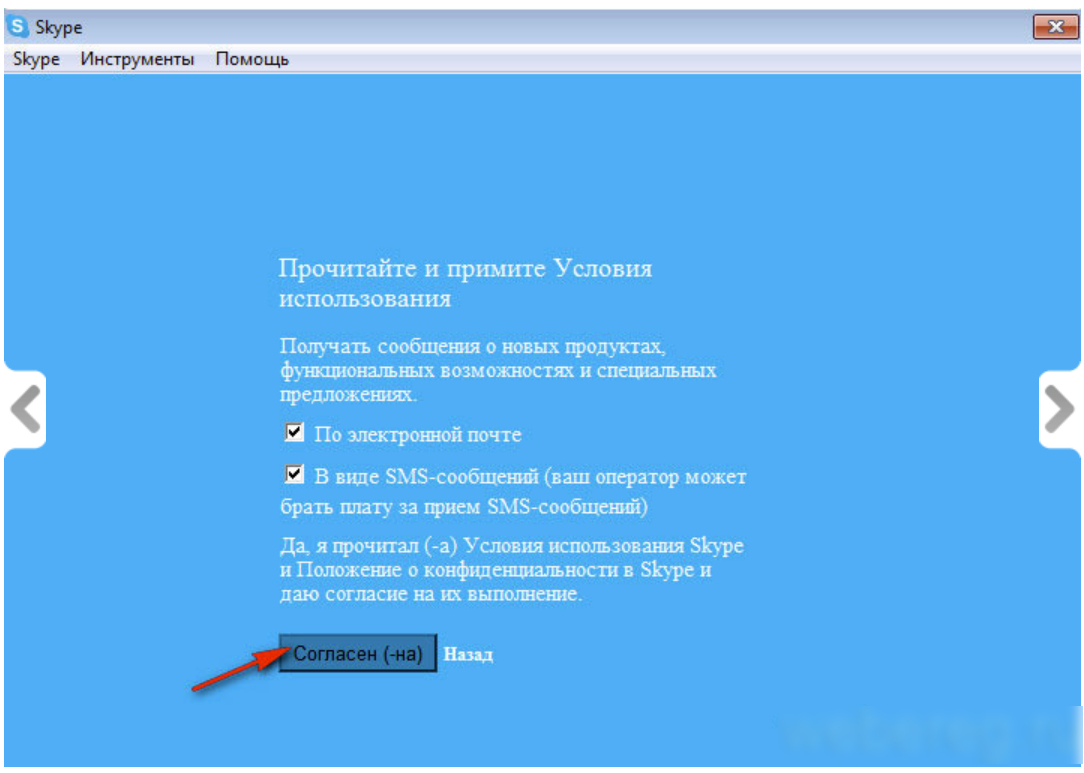
Skype Hur man laddar ner och registrerar dig genom inloggning och lösenord Skype -ingången till din sida för registrerade användare
- I slutet av godkännandet kan du omedelbart söka efter vänner på Skype, som också sitter i det genom " Facebook”.
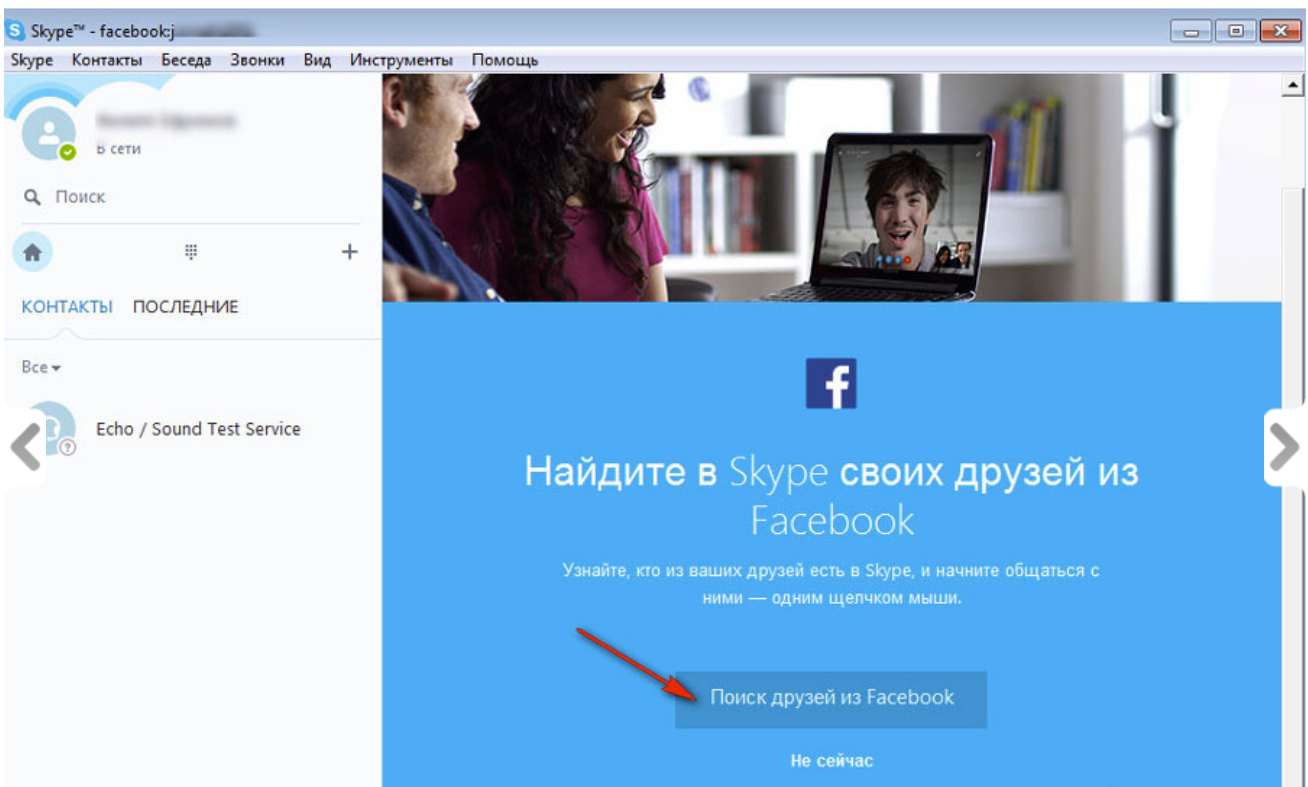
Skype Hur man laddar ner och registrerar dig genom inloggning och lösenord Skype -ingången till din sida för registrerade användare
Ingång till Skype under en annan inloggning och lösenord
Du kan registrera flera konton på Skype. Om du är på Skype, men gå under en ny inloggning, gör du följande:
- Klicka på punkten "i det övre högra hörnet" Skype"Och i det fallande fönstret - till utgången
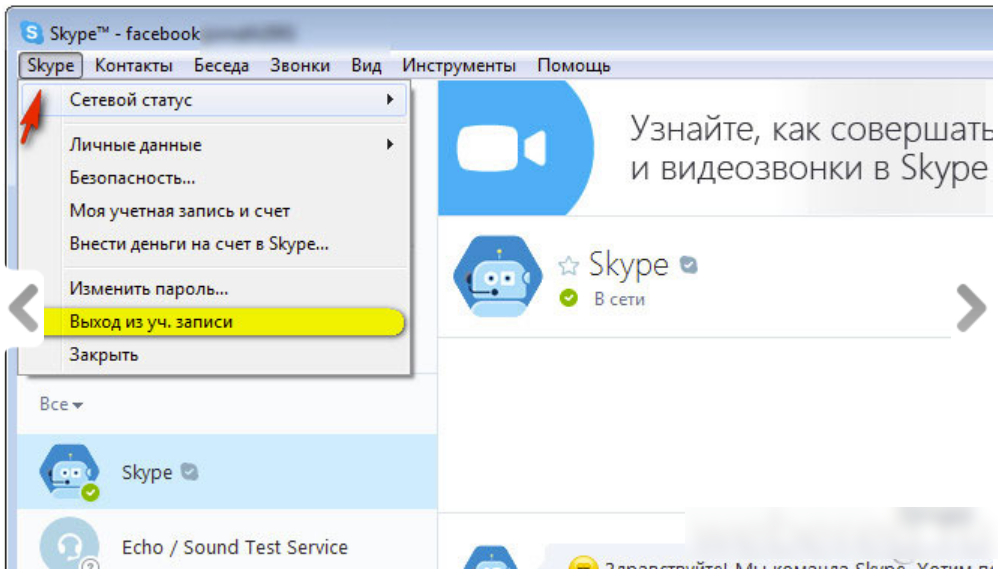
Skype Hur man laddar ner och registrerar dig genom inloggning och lösenord Skype -ingången till din sida för registrerade användare
- Du kommer att tas till auktorisationsfönstret (efter varje nytt godkännande kan ditt användarnamn och lösenord sparas, och du kan redan gå automatiskt under följande tider).
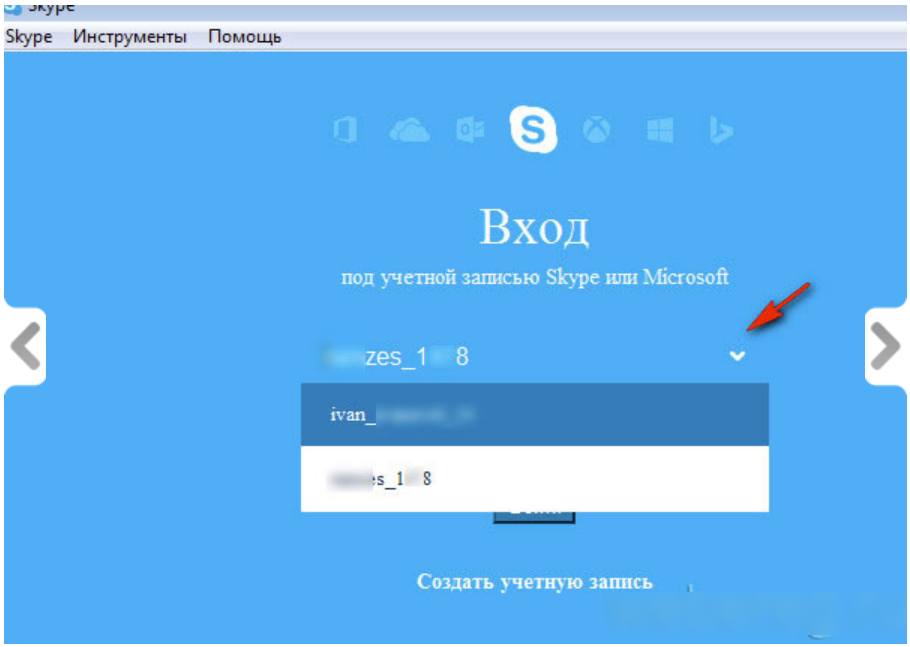
Skype Hur man laddar ner och registrerar dig genom inloggning och lösenord Skype -ingången till din sida för registrerade användare
Ingång till Skype under två inloggningar och lösenord
Om vi \u200b\u200bi de tidigare instruktionerna lärde oss att gå till Skype under olika inloggningar växelvis, kommer vi nu att ta reda på hur man gör det samtidigt under två inloggningar och lösenord:
- Gå till mappen där du installerade din skype, klicka på höger musknapp skype.exe Och sedan - på " Kopiera».
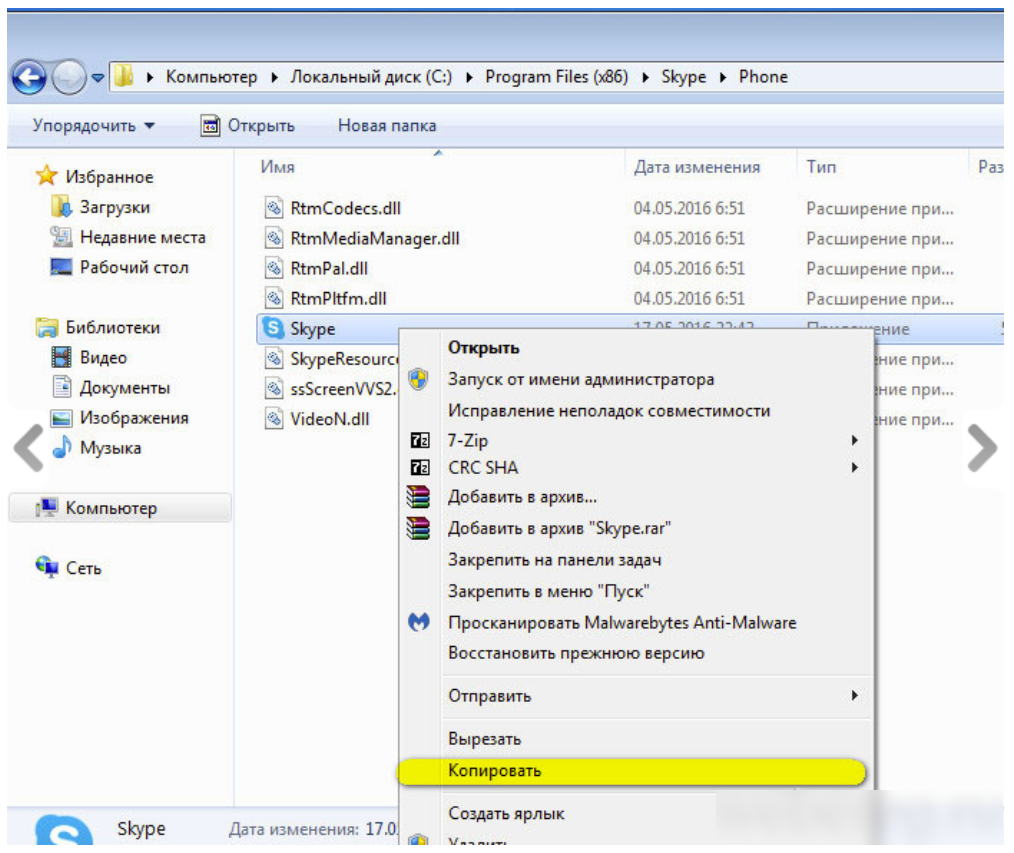
Skype Hur man laddar ner och registrerar dig genom inloggning och lösenord Skype -ingången till din sida för registrerade användare
- Skapa en ny mapp, tryck den i den med höger musknapp på en tom plats och klicka sedan på " Infoga yallstill".
- Klicka sedan på den skapade genvägen med höger knapp, klicka i fönstret som öppnas på " Egenskaper", Och, som visas på skärmdumpen, sätt in sådana symboler genom gapet: /Sekundär.
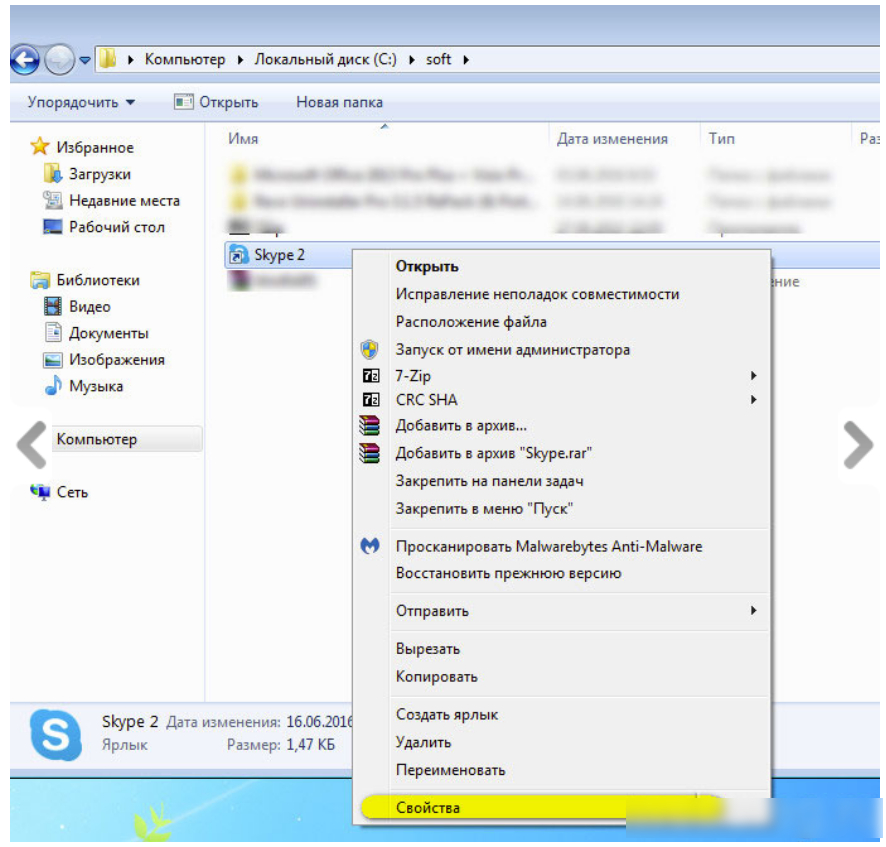
Skype Hur man laddar ner och registrerar dig genom inloggning och lösenord Skype -ingången till din sida för registrerade användare
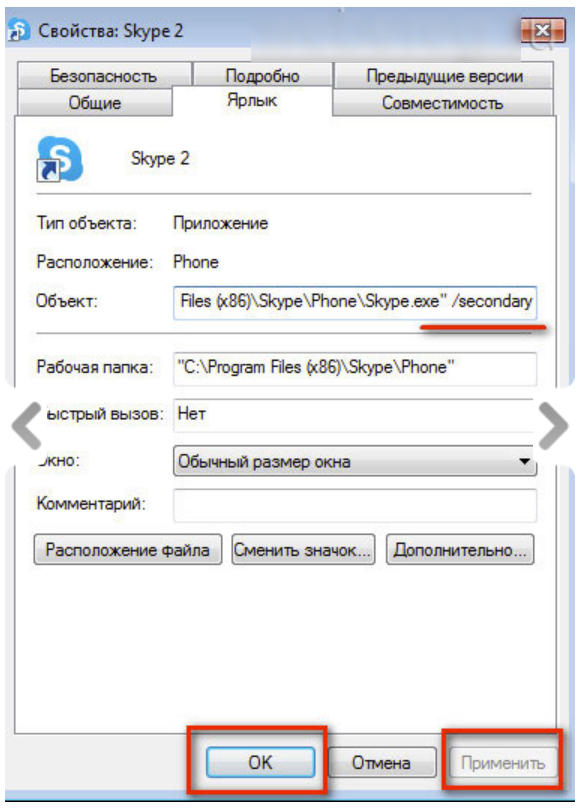
Skype Hur man laddar ner och registrerar dig genom inloggning och lösenord Skype -ingången till din sida för registrerade användare
- Nu kan du köra två Skypes från två mappar (du kan ta etiketterna till skrivbordet)

Skype Hur man laddar ner och registrerar dig genom inloggning och lösenord Skype -ingången till din sida för registrerade användare

jag vill registrera mig i Skype
Hur man går in i Skype
barnbarnen bröt Skype
jag kan inte logga in på Skype
Jag är registrerad. Allt var bra. Allt var bra för en dag sedan. Och plötsligt igår - Skype kommer inte att känna igen mig. Jag kommer ut en helt annan sida -login, lösenord, post och telefonnummer. Jag anger allt, men telefonnumret accepteras inte. Det kräver att ordna tusen skiljetecken. Jag försöker var de åtminstone på något sätt kan förklaras. Men ändå. ... Ge ett provarrangemang av dessa tecken. Jag läste mycket men hittade inte var jag skulle sätta dem i rummet. Hur som helst, "hjälp" bör vara öppen för dem som har registrerats och i tio år på Skype. Det finns ingen henne. Inte rättvist. Jag var plötsligt kvar utan kommunikation.
Kontakta Skype Support Service. Gå in i Yandex Skype Service Service. Allt kommer att förklaras mer där mer detaljerat.
Var är svaret? Är det också som ett telefonnummer? Mardröm!